从零到部署:手把手教你搭建一个带博客的个人网站
- Linkreate AI插件 文章
- 2025-08-20 03:42:47
- 8阅读
想要拥有一个属于自己的个人网站,并在上面分享你的博客文章?这是一个清晰的技术实践指南,将带你一步步完成从环境搭建到网站上线的全过程。我们将以Node.js的Hexo框架为例,结合GitHub Pages进行部署,这是一个流行且高效的选择,特别适合技术人员快速启动个人博客。
环境准备
在开始之前,确保你的开发环境已经具备以下条件:
- 一台可以访问互联网的电脑
- 一个Git账号(用于版本控制和GitHub Pages部署)
- Node.js和npm(Node.js包管理器)
以下是检查和安装这些依赖的步骤:
检查Node.js和npm
打开命令行工具(Windows的CMD或PowerShell,macOS或Linux的Terminal),输入以下命令检查是否已安装Node.js和npm:
node -v
npm -v如果命令返回版本号,说明安装成功。如果没有,请前往Node.js官网下载并安装 LTS 版本。
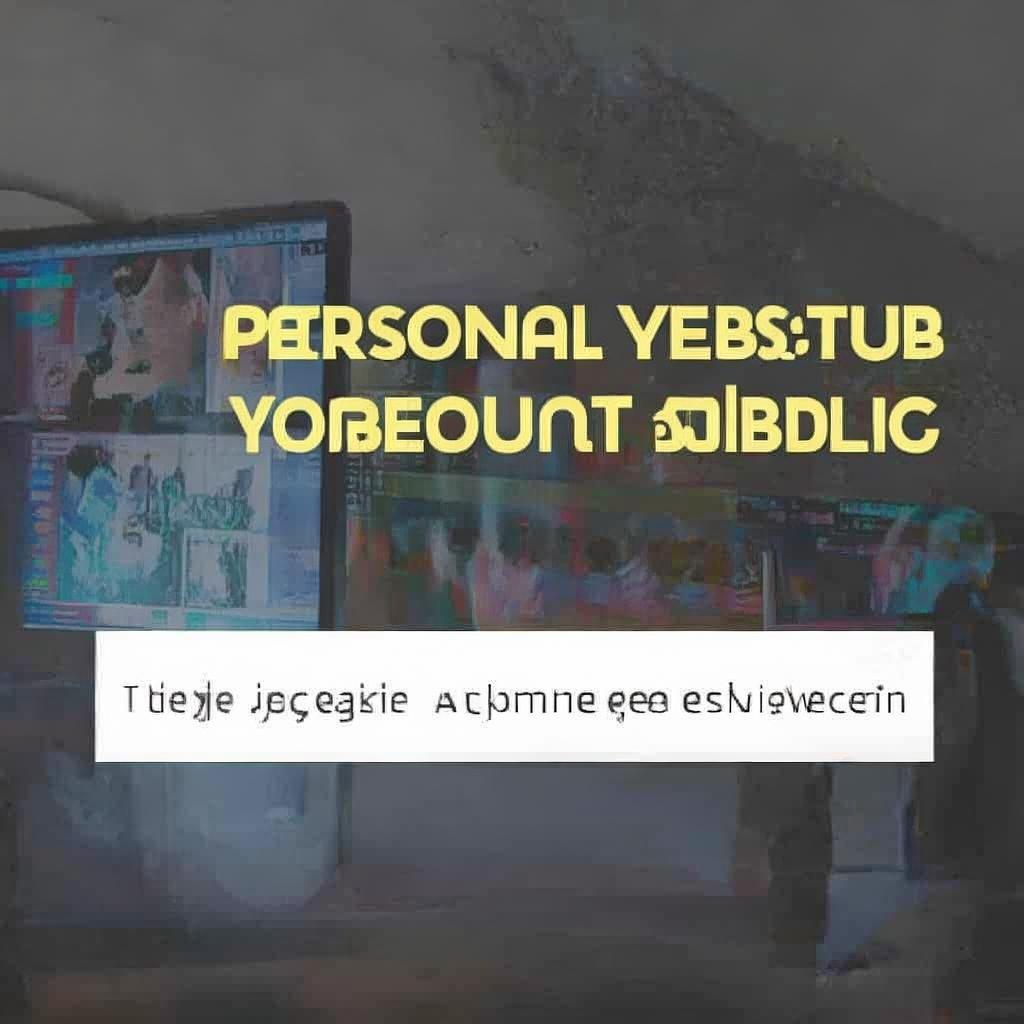
创建Git账号
访问GitHub,使用你的邮箱地址注册账号。注册完成后,设置好个人信息,并生成一个SSH密钥用于后续的Git操作。
在命令行中,执行以下命令生成SSH密钥(如果之前未生成):
ssh-keygen -t rsa -b 4096 -C "your_email@example.com"将生成的公钥(默认路径为~/.ssh/id_rsa.pub)添加到GitHub账号的SSH Keys设置中。
安装Hexo框架
Hexo是一个快速、简洁且高效的博客框架,使用Markdown编写文章,可快速生成静态网页。
全局安装Hexo CLI
在命令行中,运行以下命令安装Hexo命令行工具:
npm install hexo-cli -g安装完成后,输入以下命令验证安装是否成功:
hexo -v创建Hexo站点
在命令行中,选择一个你希望创建站点的目录(例如 ~/hexo),然后运行以下命令创建新的Hexo站点:
hexo init hexo该命令会创建一个包含基本配置文件和模板的Hexo站点。进入该目录:
cd hexo配置站点
Hexo的配置文件位于站点根目录下的_config.yml。使用文本编辑器打开该文件,进行以下配置:
基本配置
修改站点标题、作者和语言等信息:
title: 你的博客名称
author: 你的名字
language: zh-CN部署配置
为了将博客部署到GitHub Pages,需要配置GitHub Pages相关的选项。在_config.yml文件中添加或修改以下内容:
deploy:
type: git
repo: https://github.com/你的用户名/你的仓库名.github.io.git
branch: master
path: source确保将你的用户名和你的仓库名替换为你的GitHub用户名和仓库名。注意,仓库名必须是用户名.github.io格式。
创建和发布文章
Hexo使用Markdown编写文章,文章保存在source/_posts目录下。
创建文章
在source/_posts目录下,使用以下命令创建一篇新的Markdown文章:
hexo new "文章标题"这将在source/_posts目录下生成一个以文章标题命名的Markdown文件。
编辑文章
使用文本编辑器打开生成的Markdown文件,编写你的博客内容。Hexo支持Markdown语法,你可以使用标题、列表、代码块等格式。
发布文章
完成文章编辑后,在命令行中运行以下命令发布文章:
hexo g
hexo d第一个命令hexo g表示生成静态网页,第二个命令hexo d表示将生成的网页部署到GitHub Pages。
自定义主题
Hexo提供了许多免费和付费的主题,可以快速改变博客的外观。以下是如何更换主题的步骤:
下载主题
从Hexo主题集合中选择一个你喜欢的主题,并下载到你的Hexo站点目录下(例如 hexo/themes/主题名称)。
配置主题
在站点根目录下的_config.yml文件中,添加或修改以下内容以启用主题:
theme: 主题名称安装主题依赖
进入主题目录,使用npm安装主题所需的依赖:
cd themes/主题名称
npm install常见问题与排查
Git连接问题
如果遇到Git连接错误,请检查以下几点:
- SSH密钥是否正确添加到GitHub账号
- Git配置是否正确(用户名和邮箱)
- 网络连接是否正常
可以使用以下命令检查Git配置:
git config --list部署失败
如果部署失败,检查以下几点:
- GitHub仓库地址是否正确
- 分支是否正确设置为master
- Hexo配置文件中的路径是否正确
可以在Hexo的日志中查看具体的错误信息,并进行相应的调整。
总结
通过以上步骤,你已经成功搭建了一个带博客的个人网站,并将其部署到了GitHub Pages。你可以继续自定义你的博客主题、添加插件和优化你的博客内容,使其更加完善。
如果你遇到任何问题,可以参考Hexo的官方文档或搜索相关的解决方案。希望这个指南能帮助你顺利开始你的个人博客之旅。